Cómo descargar e instalar Spotify en mi Smart TV

La música es algo que esta de manera nativa en nuestras vidas, el hombre tiene la necesidad de transmitir sus emociones a un plano físico, esto puede hacerlo por medio del arte, la danza, la música y demás pasiones que acompañan a los seres humanos, por eso el hombre desde hace bastantes años creo artefactos para propagar las cosas que lo hacen feliz, entre estos podremos encontrar, el tocadiscos, el radio y el televisor.
Estos artefactos se han trabajado cada vez más para hacerlos más sofisticados, mejorando cada uno de sus componentes y revolucionándolos por completo, tanto así que han dejado su forma física y se encuentran ahora dentro de otros artefactos como lo pueden ser los celulares, el televisor es uno de los que más ha tenido cambios y evoluciones, pasando de ser gigante y pesado a ser plano, con pantalla ancha y poseer sistema operativo.
Televisores Smart TV
Los Smart TV son los televisores más avanzados en este punto, estos vienen en diferentes tamaños y características, también vienen con funciones agregadas, esto para dar la mejor experiencia al televidente, como lo puede ser la mayor calidad en apartados de imagen y sonido, diseños elegantes y la conexión sin necesidad de cableado, todo a través de una conexión vía Wi-Fi, si compraste un televisor verifica que sea Smart TV.
Teniendo un Smart TV con un software operativo inteligente podríamos tener funciones como lo pueden ser navegar vía internet, dándonos la oportunidad de abrir aplicaciones como Whatsapp en Smart TV, hasta incluso instalarle un navegador al sistema operativo de nuestro televisor y hacer nuestras búsquedas en el, un ejemplo de ello es Mozilla Firefox el cual tiene una versión de Firefox para Smart TV.

Pasos para instalar Spotify en un Smart TV
Spotify es una aplicación streaming enfocada en el apartado de música, es el YouTube de las canciones, es tan popular que cada artista actualmente cuenta con su plataforma de Spotify, pero Spotify no solamente esta centrada en tener consigo las canciones de todos los artistas, sino también funciona como una radio online donde puedes escuchar transmisiones en vivo de canciones y Podcast de cualquier tipo.
Esta plataforma con más de 10 años de existencia hoy en día se encuentra en cada uno de los sistemas, tanto en una versión Premium donde puedes tener funciones extras como una versión gratuita que incluye publicidad y anuncios, esta puedes conseguirla tanto en la tienda de Google Play Store como en la App Store, pero también puedes obtenerla en tu televisor Smart TV, a continuación te enseñaremos como descargarla:
- Lo primero es conocer nuestro Smart TV, debemos navegar por la interfaz del sistema operativo que posee, es importante saber que sistema operativo tiene nuestro televisor, estos por lo general tienen sistema android o uno similar, igual debemos aprender cada una de sus características, ver que aplicaciones contiene ya que muchas veces trae este tipo de aplicaciones como YouTube, Spotify, Netflix integradas.
- En el caso de que no sea así pues nuestro televisor Smart TV tendrá integrada su propia tienda de aplicaciones en donde podremos descargar Spotify.
- Luego entraremos a la tienda de nuestro Smart TV, dentro de ella veremos como esta organizada y como funciona.
- Nos ubicaremos en el buscador de la tienda y buscaremos la aplicación de Spotify, dentro de ella veremos las especificaciones de la aplicación, lo que es su tamaño dentro del Smart TV, como es su interfaz y demás, le daremos en descargar y esperaremos que se descargue en nuestro televisor.
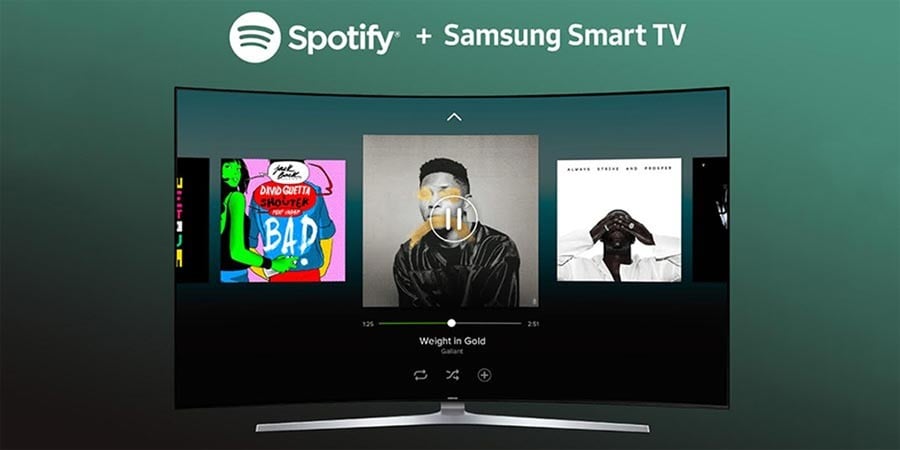
Instalar Spotify en Amazon Fire TV Stick
El Amazon Fire TV Stick es uno de los productos más cotizados actualmente, debido a su utilidad y a su buen precio. Este dispositivo es capaz de transformar una TV simple en una Smart TV, mediante una conexión a Internet y un puerto HDMI. Sólo tendrás que hacer uso del puerto, internet y ya está, podrás reproducir contenido de streaming con la opción de reproducirlo en 4k si lo deseas.
Una vez hayas conectado el Fire TV Stick a un toma corriente, a la TV y al internet, estará listo para usarse, podrás hacer uso de esta herramienta junto al asistente de voz Alex, usando estas 2 herramientas en conjunto podrás simplemente nombrar la aplicación que desees y esta la pondrá por ti. Con el Amazon Fire TV Stick, tendremos acceso a plataformas como Disney+, Netflix, Spotify, Youtube, Amazon Prime Video, HBO Go, etc.
Si quieres reproducir música en tu Amazon Fire TV Stick, tendrás muchísimas plataformas para escoger, algunas como Youtube, SounCloud, Pandora, IheartRadio, Tidal, Pandora, SiriusXM, etc. Pero hoy nos concentraremos exactamente en Spotify, como bien sabemos, la más usada del mundo junto a Youtube.
A veces, este tipo de aplicaciones vienen ya pre instaladas en estos dispositivos, pero de no ser este el caso, sólo tendremos que navegar por su interfaz hasta lograr encontrar la App Store, para luego proceder a buscar la aplicación, en este caso, Spotify; descargarla y ya está. Sólo tendrás que iniciar sesión y podrás empezar a disfrutar.
En algunos casos, el Spotify de tu teléfono pueden sincronizarse con el de su Fire TV Stick, esto si ambos están conectados a la misma red Wifi, permitiéndote así, controlar el Spotify desde tu teléfono.
Usar Spotify con Chromecast
Ahora bien, otro dispositivo parecido al Amazon Fire TV Stick, es el Google Chromecast. Al igual que su principal competidor, el Amazon Fire TV Stick, este dispositivo permite que nuestra TV, sin importar que no sea Smart TV, sea capaz de transmitir todo tipo de contenido de Streaming o de redes sociales.
A diferencia del dispositivo anterior, el Google Chromecast funciona como un mediador entre tu teléfono y la TV, permitiendo a tu teléfono mandar todo lo que desee al televisor, pero aplicando el mismo principio de un pendrive USB, pero con conexión HDMI. Este dispositivo cumple la función de un pequeño ordenador que se conecta a WiFi y a tu móvil, haciéndolo así, un dispositivo ideal para todo tipo de fiesta o reunión social.
Ahora bien, si lo que quieres es reproducir música, tendrás acceso a una vasta variedad de opciones, pero una de las más usadas por excelencia, obviamente es Spotify. Por lo general, esta aplicación, al igual que algunas otras como Netflix, Youtube, etc. Vienen pre instaladas, pero si no, no es problema, siempre podrás instalarla por tu cuenta, entrando a la Store de ChromeCast. Y si tu móvil está correctamente sincronizado, simplemente con tener la aplicación en él, podrás acceder a la mejor música, en tiempo real.
¿Cómo instalar Spotify y cómo usarlo en mi televisor Smart TV?
Luego de que se haya descargado, desde la misma tienda de nuestro Smart TV tendremos la opción de abrir Spotify, de igual forma en la interfaz del menú de nuestro televisor lo encontraremos y lo podremos abrir.

Lo primero que debemos hacer al abrir Spotify es ingresar nuestro correo con el que tenemos registrado nuestra cuenta de Spotify y la contraseña, recuerda que si tú tienes una cuenta gratuita te saldrán anuncios mientras estés usando la aplicación, si posees la versión premium podrás navegar sin ningún problema en la plataforma de Spotify.
Una vez ingresado nuestros datos se nos abrirá nuestra cuenta de Spotify y podremos acceder a todas las funciones que posee la aplicación, desde ver los Tops List de tu país, recomendados en base a tus géneros favoritos o incluso acceder a nuestras listas guardadas para oír desde música, conciertos o podcast.
Los Smart TV fueron diseñados para ser los aliados perfectos para el entretenimiento en nuestros hogares, siendo capaces de dejarnos reproducir todo tipo de películas, series, videos, música, etc. Esta ultima siendo fundamental para todo tipo de evento de índole social, o simplemente para una tarde de relajación o de limpieza. Spotify puede ser el aliado perfecto de tu Smart TV, brindándote así infinitas horas de entretenimiento, baile y disfrute.